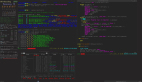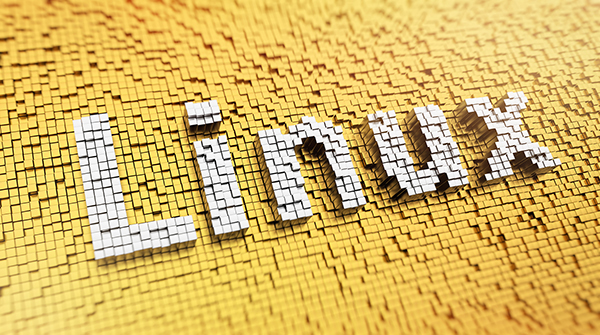
Konqueror 是 KDE Plasma 桌面的文件管理器和 Web 浏览器。在许多方面,Konqueror 定义了“网络透明度”,因为它适用于个人桌面。使用 Konqueror,你可以像浏览本地文件一样轻松地浏览远程网络文件(包括互联网本身,它实际上只是通过花哨的镜头查看的远程文件的集合)。有时需要进行一些配置和设置,具体取决于你需要访问的文件共享类型。但最终,通过 Konqueror 实现了即时访问你有权查看的所有数据的目标,这是其他文件管理器无法实现的。在其巅峰时期,它开发的开源网络引擎(KHTML) 被苹果和谷歌采用,并作为现代网络浏览和 Electron 应用开发的核心库延续至今。
今天,KDE Plasma 桌面将 Konqueror 作为网络浏览器。文件管理功能已正式转移到 Dolphin,但 Konqueror 仍然能够完成这项工作。要获得完整和经典的 Konqueror 体验,你应该尝试 Plasma 桌面 3.x 的复刻 TDE,但在本文中,我在 KDE Plasma 桌面版本 5 中使用 Konqueror。
安装 Konqueror
如果你已经在运行 KDE Plasma 桌面,你可能已经安装了 Konqueror。如果没有,你可以从发行版软件仓库中安装它。在 Fedora、CentOS、Mageia、OpenMandriva 和类似软件上:
在 Debian、Linux Mint、Elementary 和类似软件上:
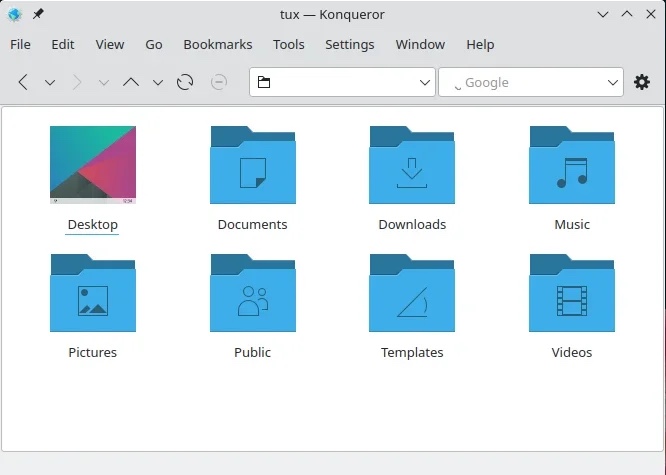
Image of Konqueror's file manager.
将 Konqueror 配置为文件管理器
Konqueror 最方便的功能是它除了是一个文件管理器之外,还是一个网络浏览器。至少,这在理论上是它最方便的功能。如果你没有将 Konqueror 用作网络浏览器,那么你可能不希望每个文件管理器窗口顶部都有 URL 区域或搜索引擎区域。
与大多数 KDE 应用一样,Konqueror 是高度可配置的。你可以重新定位并添加和删除工具栏、添加或删除按钮等。
要调整显示的工具栏,请启动 Konqueror 并转到 “设置Settings” 菜单并选择 “显示的工具栏Toolbars Shown”。主工具栏可能是你真正需要的文件管理工具栏。它是带有导航按钮的工具栏。但是,你甚至可能不需要它,只要你乐于使用键盘快捷键或使用 “Go” 菜单进行导航即可。
Konqueror 中的键盘导航与 Dolphin 中的相同:
-
Alt + ←:后退一步 -
Alt + ↑:移动到父目录 -
Alt + Home:转到主目录
侧边栏
要获得包含常用文件夹列表的侧边栏,请按 F9 或从 “设置Settings” 菜单中选择 “显示边栏Show Sidebar”。这会在 Konqueror 窗口的左侧添加一个按钮栏。单击 “Home” 图标以显示你的主目录的文件树。
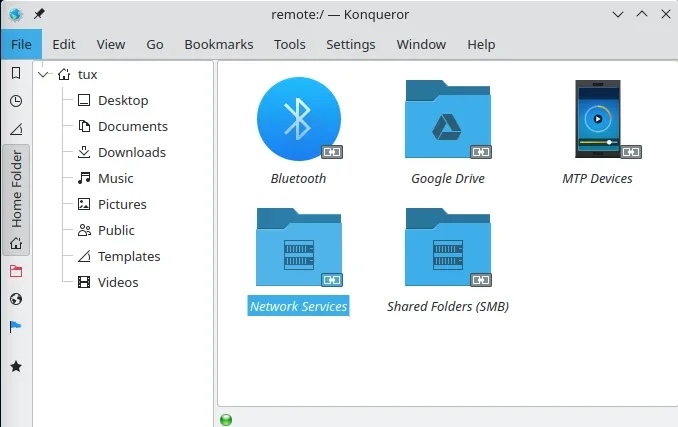
Image of Konqueror with a sidebar.
正如按钮栏所暗示的那样,此侧边栏可用于多种用途。你可以显示书签位置,你最近访问过的位置的历史,远程文件系统等。
应用
有些人习惯于应用菜单。它高效快捷,并且始终在同一个地方。其他人更喜欢从终端启动应用。
不过,还有另一种查看应用启动器的方法。Konqueror 的 “Go” 菜单允许你转到名为 “应用程序Applications” 的元位置,它按类别列出了应用程序启动器,就像文件管理器中的文件一样。
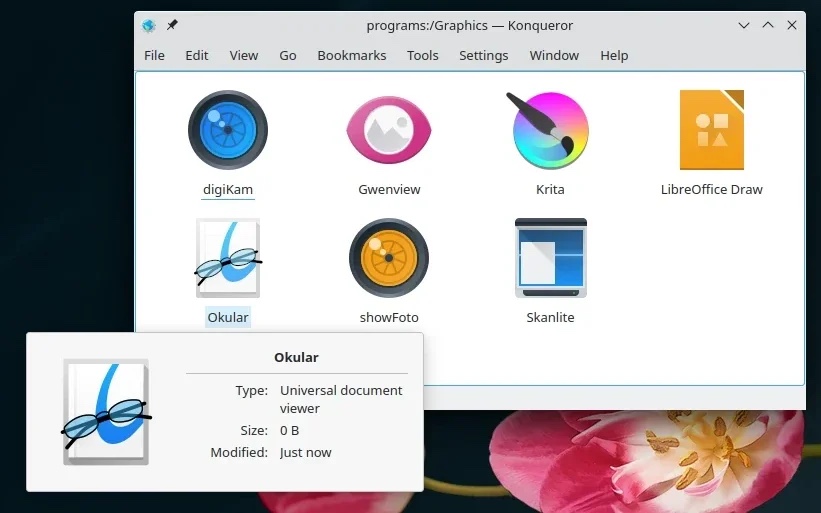
Image of applications in Konqueror.
你也可以在 Dolphin 中看到这个,方法是在位置区域中手动输入 applications:,此外,Konqueror 提供了一个菜单选项,可以直接进入该位置。
网络文件夹
类似地,Konqueror 还提供了一个菜单选择进入网络文件夹。其中最好的网络文件夹是“互联网”,但“网络文件夹”是 HTTP 以外的网络协议的元位置。大多数远程位置需要一些设置,因为它们通常需要身份验证才能访问。它们中的大多数都可以通过 “系统设置System Settings” 进行配置,包括可通过蓝牙、SMB 或 CIFS、MTP 设备、Fish(通过 SSH 的文件系统)访问的文件系统,甚至是 Google Drive。
拆分视图
你可以将 Konqueror 窗口拆分为多个窗格,这样你就可以同时查看两个文件夹而无需打开两个窗口。有两种拆分选项:垂直拆分,一个窗格在左侧,另一个窗格在右侧;或者水平拆分,一个窗格在另一个窗格之上。
要分割 Konqueror 窗口,进入 “窗口Window” 菜单,选择 “左/右分割视图Split View Left/Right” 或 “上/下分割视图Spit View Top/Bottom”。每个窗格都是独立的,所以你可以在一个窗格中浏览,然后把文件从一个窗格拖到另一个窗格。
征服你的文件系统
Konqueror 不 仅仅 是一个文件管理器,我认为 Plasma 桌面的开发者并不期望你把它作为你的主要文件管理器。在 “文件File” 菜单中甚至有一个选项可以在 Dolphin 中打开一个位置,这表明 Konqueror 是一个带有文件管理器组件的网络浏览器。但是,当你需要时,这个文件管理器组件是一个不错的功能。如果你不喜欢 Dolphin 提供的所有功能,Konqueror 可能是一个合适的替代品。